Guida utente che lavora con PDFelement
-
Inizia
-
Apri PDF
-
Leggi PDF
- Come usare la visualizzazione divisa
- Conteggio parole e conteggio pagine in PDF
- Come leggere un PDF in ordine inverso?
- Come leggere in modalità notturna?
- Come leggere ad alta voce PDF
- Registrazione dello schermo PDF
- Leggere i File PDF
- Navigare nei PDF
- Visualizzare Più PDF
- Aggiungere Segnalibri ai PDF
- Fare la Cattura Schermo dei PDF
- Visualizzazione con Righelli e Griglie
-
Crea PDF
-
Annota PDF
-
Modifica PDF
- Numerazione Bates
- Appiattire PDF
- Come aggiungere testo verticale?
- Importa come livelli
- Aggiungi audio o video al PDF
- Modifica del testo in PDF
- Controllo ortografico in PDF
- Modifica immagini
- Modifica link ipertestuale
- Aggiungere filigrana al PDF
- Cambiare lo sfondo in PDF
- Aggiungere intestazione o piè di pagina
-
Combina PDF
-
Organizza PDF
- Come ridurre i PDF
- Come inserire le pagine dallo scanner?
- Confronta i PDF
- Ridimensiona le pagine PDF
- Estrarre le Pagine dai PDF
- Inserire le Pagine nei PDF
- Come Dividere i File PDF
- Sostituisci Pagine nei PDF
- Etichette Pagine PDF
- Ruotare i PDF
- Elimina le Pagine dai PDF
- Elimina Pagine Vuote
- Duplicare le Pagine PDF
- Ritagliare le Pagine PDF
- Comprimere i PDF
- Aggiunta di un numero di pagina a un PDF
-
Esegui l'OCR
-
Converti PDF
-
Compila PDF
- Importazione/Esportazione di dati
- Proprietà del modulo PDF
- Riconosci il modulo PDF
- Come impostare la posizione del campo del modulo
- Controlla l'elenco dei campi del modulo
- Compilare i Moduli PDF
- Creare Automaticamente Moduli Compilabili
- Rendere Manualmente Compilabili i PDF
- Allineamento modulo PDF
- Estrarre Dati dai PDF
-
Proteggi e firma PDF
-
Stampa di PDF
-
Condividi PDF
-
Strumenti AI
- Personalizza l'assistente AI
- Schede di conoscenza
- Correttore grammaticale PDF
- Riassumi più PDF
- Come tradurre in batch i PDF?
- Come ottenere una traduzione affiancata?
- Come utilizzare l'editing intelligente delle immagini?
- Come chattare con più PDF
- Come generare immagini con l'intelligenza artificiale
- Traduci PDF
- Chatta con PDF
- Passa tra i modelli di intelligenza artificiale
- Riepiloga un PDF in una mappa mentale
- Rilevatore di contenuti AI
- Personalizzazione del prompt dell'IA
- Spiegare il contenuto e il codice
- Da PDF a Markdown
- Correzione di bozze in PDF
- Riscrivere un PDF
- Riassumere PDF
Come aggiungere la marca temporale ai PDF
PDFelement è una delle soluzioni PDF più intelligenti che si possano trovare, poiché non solo semplifica il lavoro, ma offre anche la possibilità di personalizzazione.
I potenti strumenti di annotazione di PDFelement offrono un modo rapido e facilmente accessibile per aggiungere timbri ai PDF. Gli utenti possono utilizzare diversi simboli di marcatura predefiniti, come timbri dinamici, aziendali standard e digitali. Inoltre, questo strumento consente di creare timbri personalizzati da inserire nei documenti per un flusso di lavoro fluido. Ora, segui questi passaggi e scopri come aggiungere timestamp a un PDF:
Per aggiungere timestamp a un PDF
-
Installa e accedi all'interfaccia principale di PDFelement e premi il pulsante "Apri PDF" a sinistra per inserire un PDF. Successivamente, vai in alto a destra, clicca sulla scheda "File" per visualizzare un menu a discesa e scegli "Preferenze".
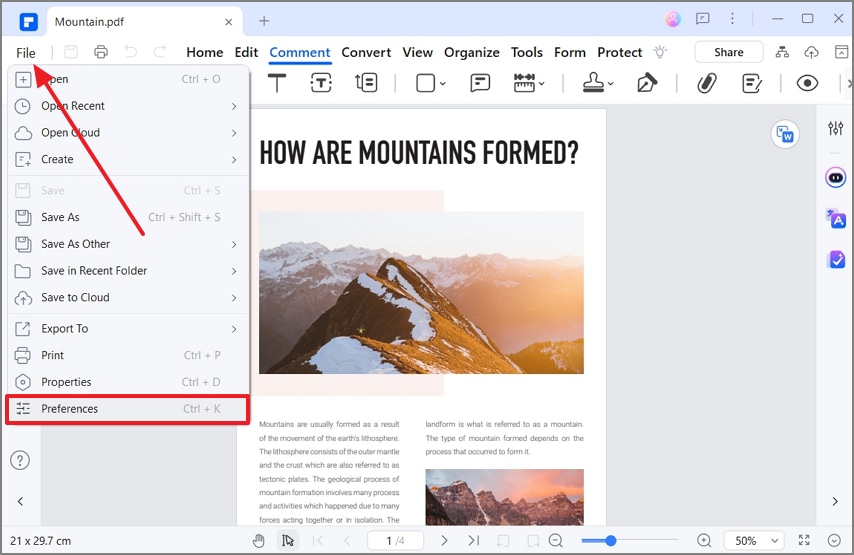 Accedi alle opzioni delle preferenze
Accedi alle opzioni delle preferenze -
Nella finestra di dialogo appena aperta, apri la scheda "Firma" e, nella vista "Server di marcatura temporale", premi "+ Aggiungi a". 16
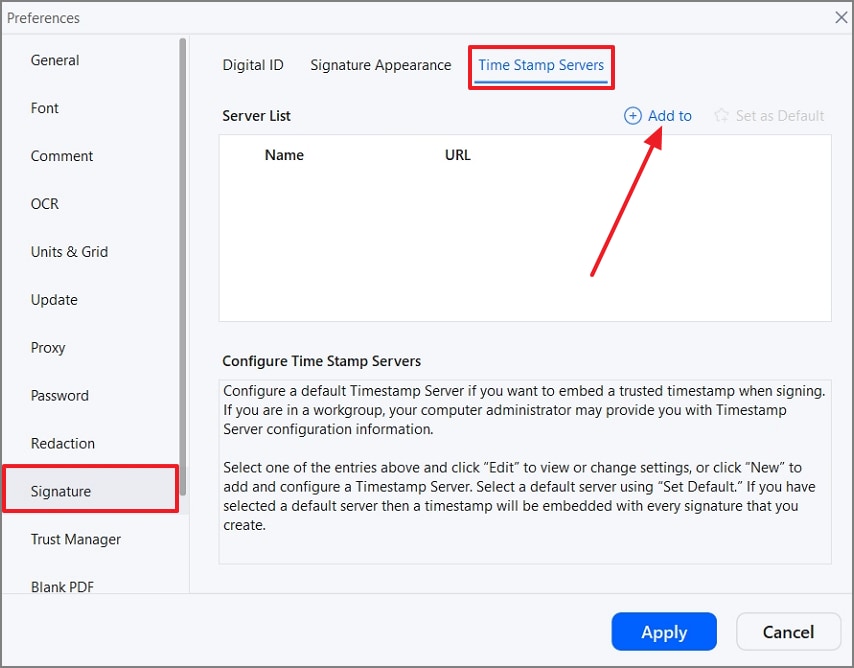 aggiungi server di marcatura temporale aggiungi server di marcatura temporale 17
aggiungi server di marcatura temporale aggiungi server di marcatura temporale 17 -
In seguito, compila le sezioni "Nome" e "Impostazioni server" e premi il pulsante "OK" per procedere. In seguito, compila le sezioni "Nome" e "Impostazioni server" e premi il pulsante "OK" per procedere. 19
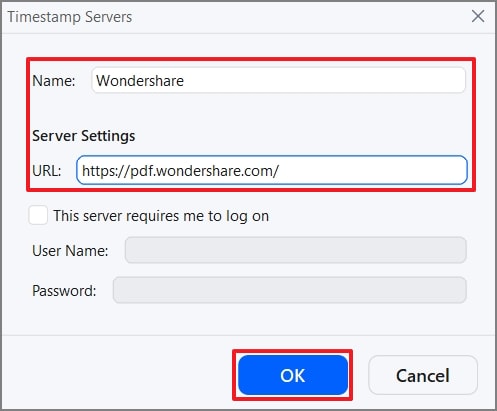 aggiungi nome e URL del timestamp aggiungi nome e URL del timestamp 20
aggiungi nome e URL del timestamp aggiungi nome e URL del timestamp 20 -
Quando il server appare nella sezione "Elenco server", seleziona l'opzione "Imposta come predefinito" e premi "Applica" per confermare.
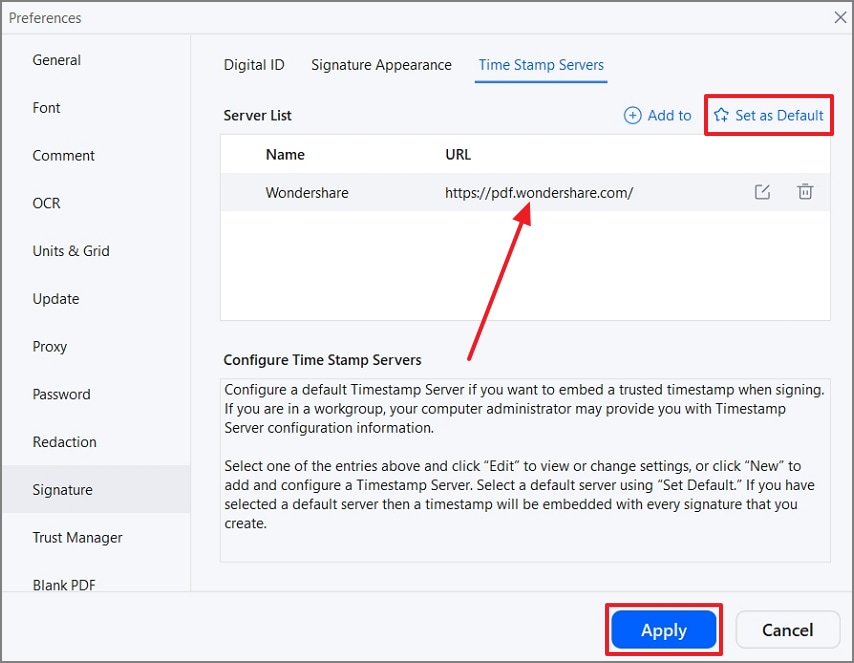 Imposta timestamp come predefinito
Imposta timestamp come predefinito -
Nella nuova finestra di dialogo "PDFelement", confermare il server come predefinito premendo il pulsante "Sì".
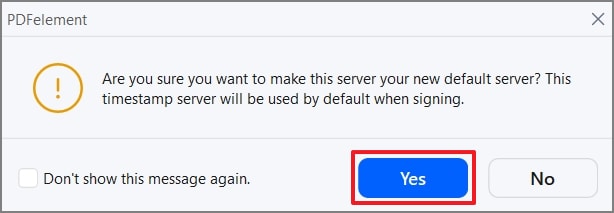 Confermare il server finale come predefinito
Confermare il server finale come predefinito
